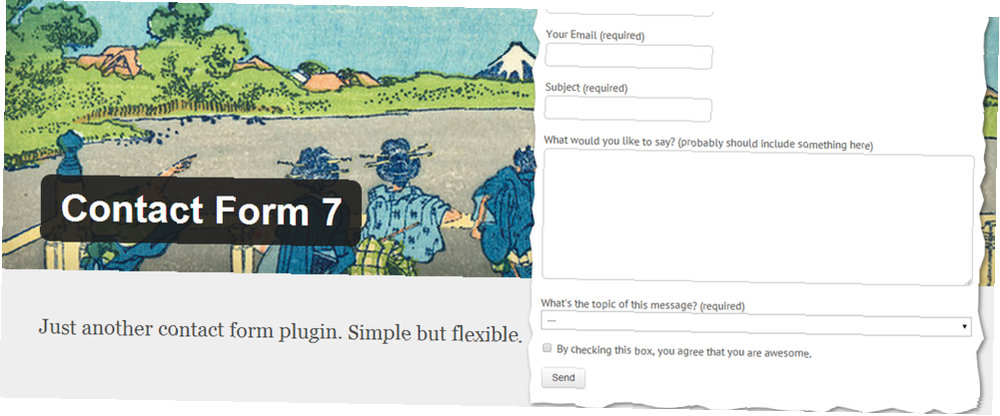
Owen Little
0
865
109
Tro det eller ej, det er ikke let at finde den rigtige kontaktformular til dig og dit websteds besøgende. Jeg sad fast med et WordPress-plugin, der var okay i nogen tid, men jeg blev frustreret over det, da jeg støder på et problem, jeg ikke kunne løse. Så opdagede jeg kontaktformular 7.
@aaronrcouch hej det kaldes kontaktformular 7.
- Dan Pearce (@danoah) 8. februar 2013
Kontaktformular 7, som er vist i vores bedste WordPress-plugins, skilte sig ud, fordi den var så enkel og nem at bruge. På grund af at være frustreret over et spørgsmål om plugin-kontaktformularen på min egen hjemmeside, var jeg ivrig efter at finde ud af mere om det. Naturligvis gik det langt over mine forventninger. Det er det bedste kontaktformular-plugin til WordPress, som jeg har brugt endnu.
Hvad du ønsker og har brug for i en kontaktformular
Det ser ud til, at der ikke er meget, der vil gå ind i et solidt kontaktformular-plugin. Søg dog i WordPress-plugin-biblioteket, så finder du en overflod af resultater. Du bliver overvældet og spekulerer på, hvor du skal starte.
Hvis du vil hjælpe dig, skal du ønske at kigge efter andre udover Kontaktformular 7, her er et par kendetegn ved en god kontaktformular. Disse egenskaber i kontaktformular 7 skilte mig ud:
- Komplet tilpasbarhed uanset hvad dine behov er
- Enkel “bag scenen” interface og muligheder for hurtig finjustering
- Nyttige hjælpedokumenter til at besvare dine spørgsmål
- Indgående e-mails, der er lette at læse
I de kommende sektioner af denne artikel undersøger vi nogle af indstillingerne i Kontaktformular 7, der unikt gør den fuldstændigt tilpassbar - og nem at bruge til både besøgende og dig, webstedsejeren.
Bliv ikke overvældet
Når du installerer plugin og begynder at konfigurere din kontaktformular, kan opgaven oprindeligt virke lidt skræmmende. “Der er så mange felter!” “Hvad gør denne rullemenu med 'tags'?” “Hvordan ændrer jeg og tilføjer forskellige funktioner?” Dette er alle ting, jeg overvældede mig selv med. Nøglen er at tage en ting ad gangen og begynde at gøre dig bekendt med plugin. Det er ikke kompliceret. Men ligesom noget nyt er der en indledende indlæringskurve.
Jeg lover dig: denne kurve er meget kort.
Opsætning og tilpasning
Trin 1: Gør dig bekendt med kontaktformular 7
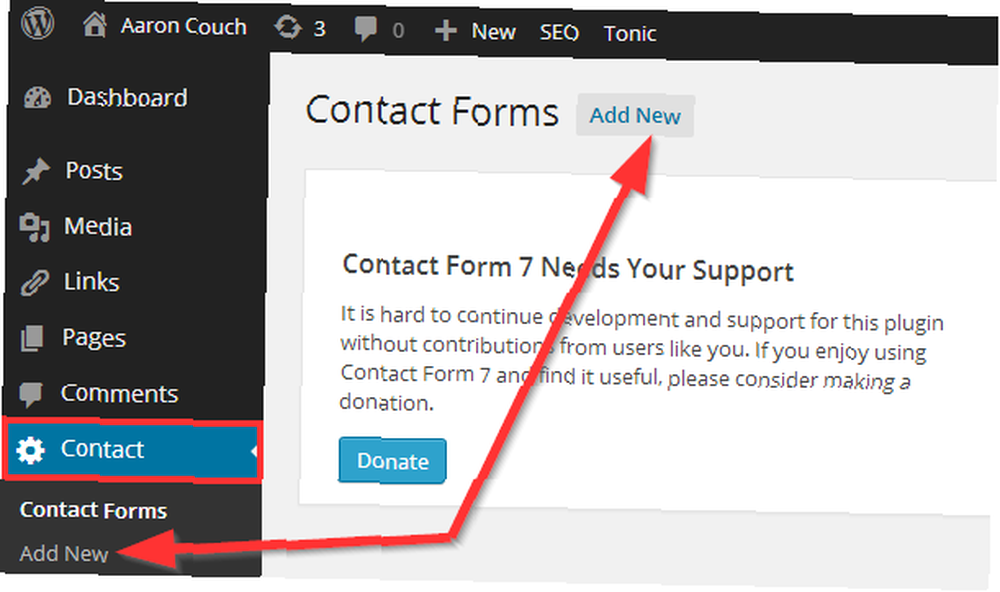
Ovenstående er, hvad du skal se, når plugin er installeret. Blandt de andre menupunkter i sidefeltet skal der være “Kontakt”. Alternativt kan du gå til “plugins” og klik på “Indstillinger” link under “Kontaktformular 7”.
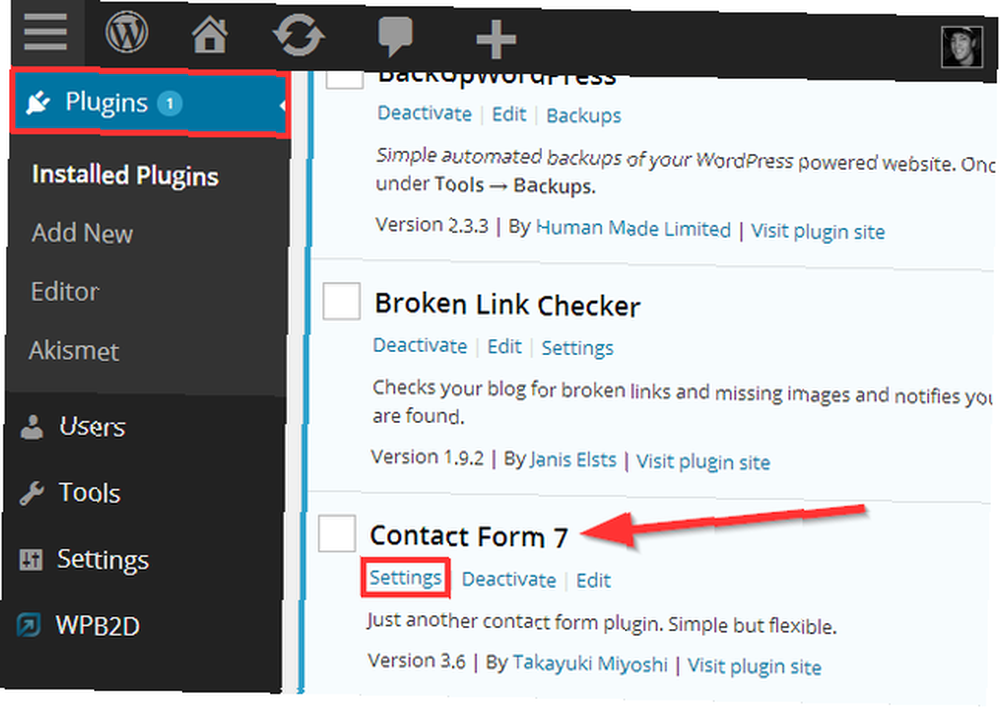
Når du åbner indstillingerne, ser du en meddelelsesboks, der viser forskellige “Hjælp” links. Afvis ikke hurtigt dette, da der er mange vigtige tip og instruktioner, herunder en grundlæggende “Kom godt i gang med kontaktformular 7” guide, en side, der er helt dedikeret til at bruge tags og hvordan de fungerer, samt hvordan man opsætter e-mail-delen, og kort beskriver hver af sektionerne på skærmen admin (indstillinger).
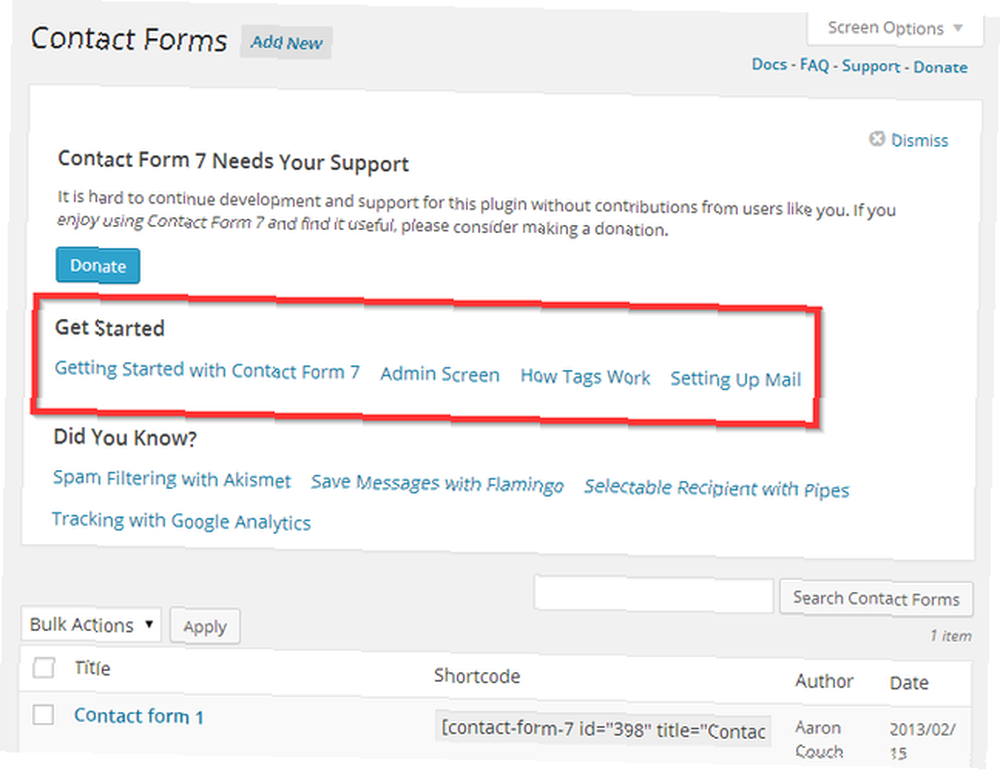
Du behøver ikke have det alt om kontaktformular 7 husket, men bare ved, at der er ressourcer til rådighed til at besvare dine spørgsmål, når man opstår. Personligt lærer jeg, mens jeg går, og generelt prøver jeg at finde ud af tingene for mig selv, men kan lide at have ressourcer let tilgængelige, når jeg støder på noget, jeg er usikker på.
Trin to: Opret en ny kontaktformular
Klik på for at begynde at oprette en ny kontaktformular “Tilføj ny”... Du bliver derefter bedt om med en side som vist nedenfor. Hvis du bruger engelsk, skal du klikke på den større blå knap. Hvis du bruger et andet sprog, skal du vælge det ønskede sprog og klikke på den lysegrå knap til højre for sprogmenuen.
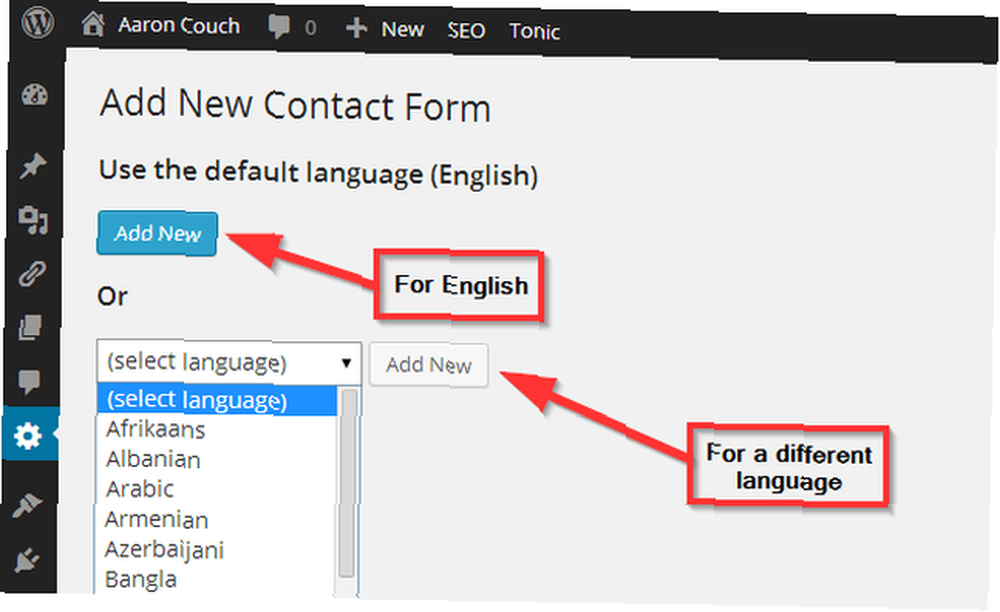
Den første ting, du vil gøre, er at navngive din kontaktformular.
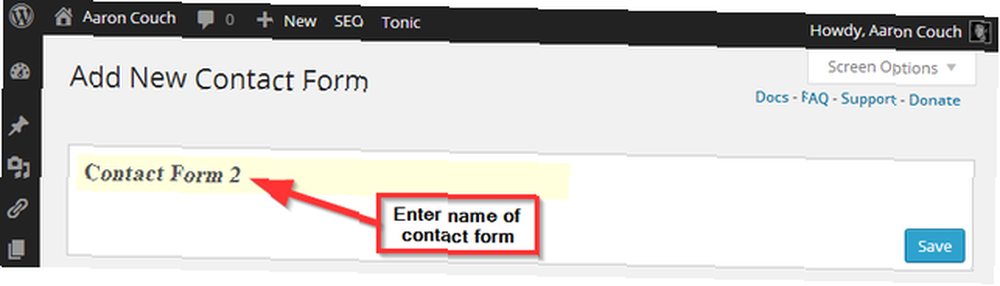
Den næste sektion er at tilpasse den faktiske kontaktformular, der vises på dit websted. Der er allerede indtastet nogle tags for at give dig en generel idé om, hvordan det kan se ud, men du kan tilføje og tage ud alt, hvad du ønsker. Til højre for tekstlegemet er en rullemenu med titlen “Generer tag”, som indeholder alle de tags der skal vælges fra.
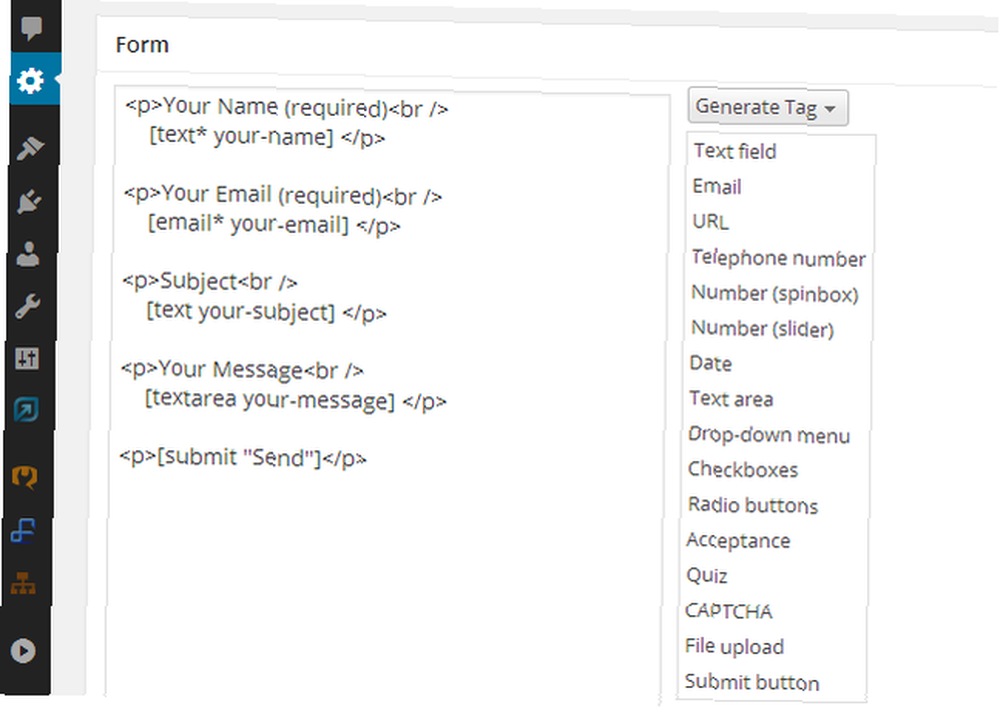
Når du klikker på det ønskede tag, bliver du bedt om at få flere muligheder for at tilpasse det til din smag. Du kopierer derefter koden og indsætter den i “Form” tekstfelt.
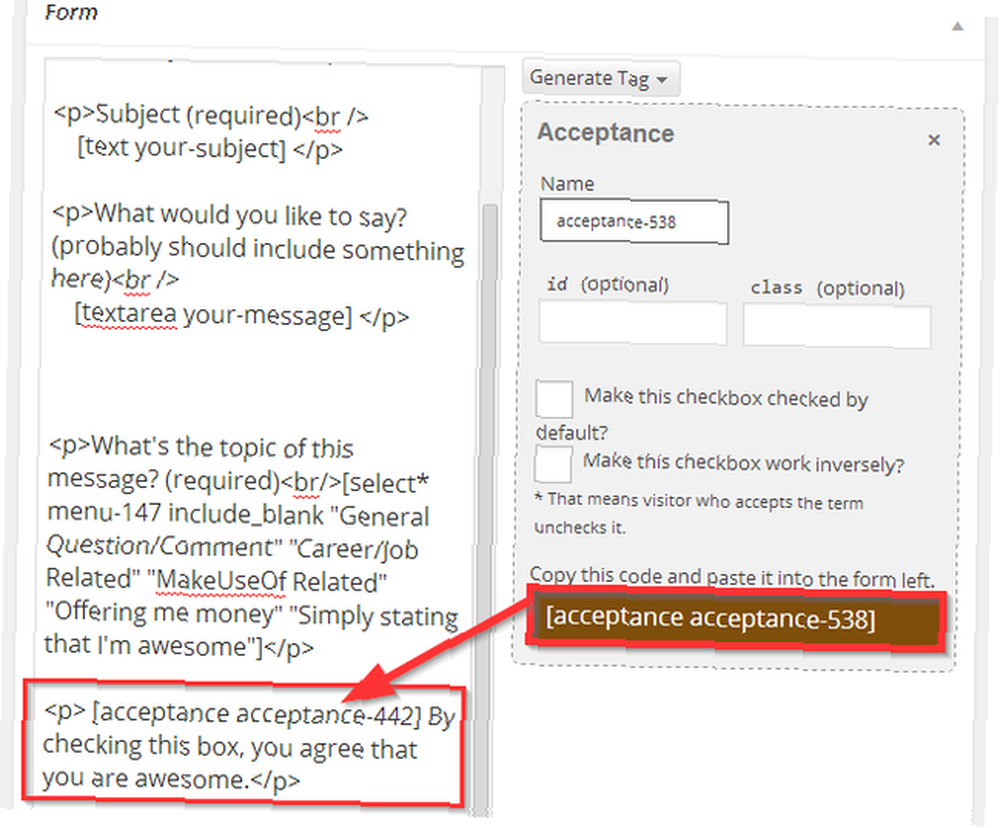
Dernæst tilføjer du den tekst, du vil have vist med mærket, som det ses ovenfor.
Sådan oversættes tagget til den faktiske form på hjemmesiden.
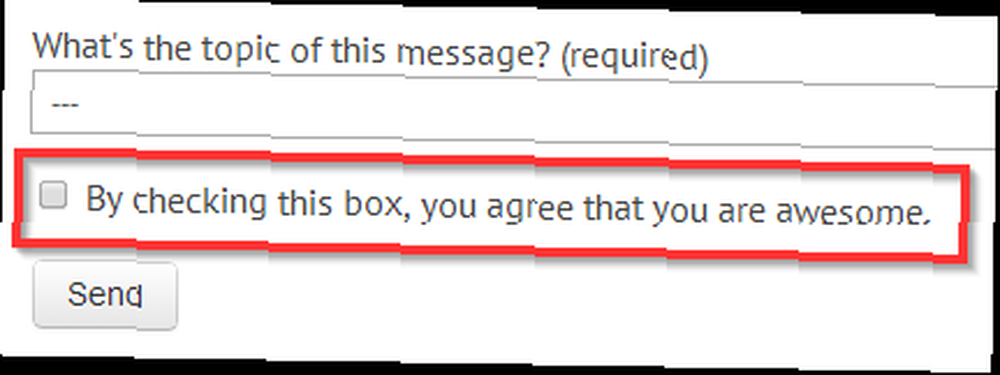
På en personlig oplysningsnotat kan jeg godt lide den “accept” afkrydsningsfelt i kombination med oprettelse af de andre tekstfelter “påkrævet”, for at sikre, at jeg ikke får spam-beskeder sendt til min e-mail.
Derefter går du videre til e-mail-meddelelsesorganet, mærket “Post”. Felterne behøver virkelig ikke at finjusteres meget. Mærkaterne tilføjes automatisk. Du kan vælge nøjagtigt, hvordan du ønsker, at meddelelsesorganet skal være lagt ud.
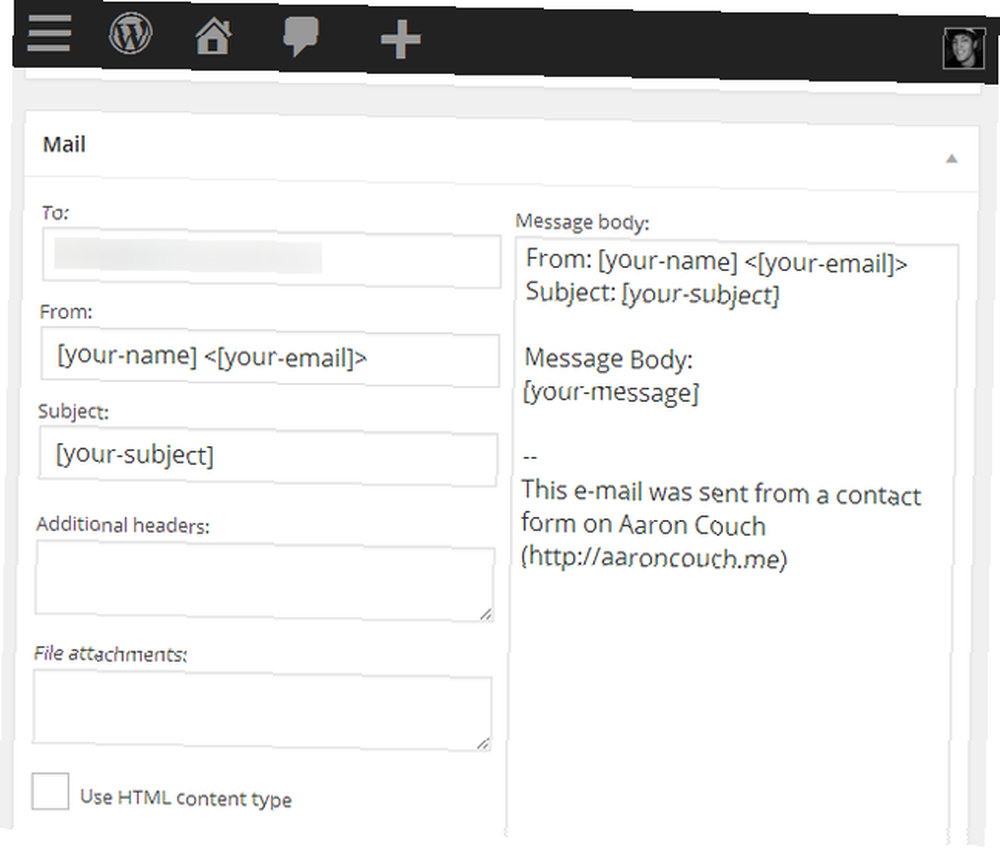
Den sidste mulighed, som du sandsynligvis ikke behøver at gøre meget med, men kan, hvis du gerne vil, redigere de forskellige meddelelsessvar.
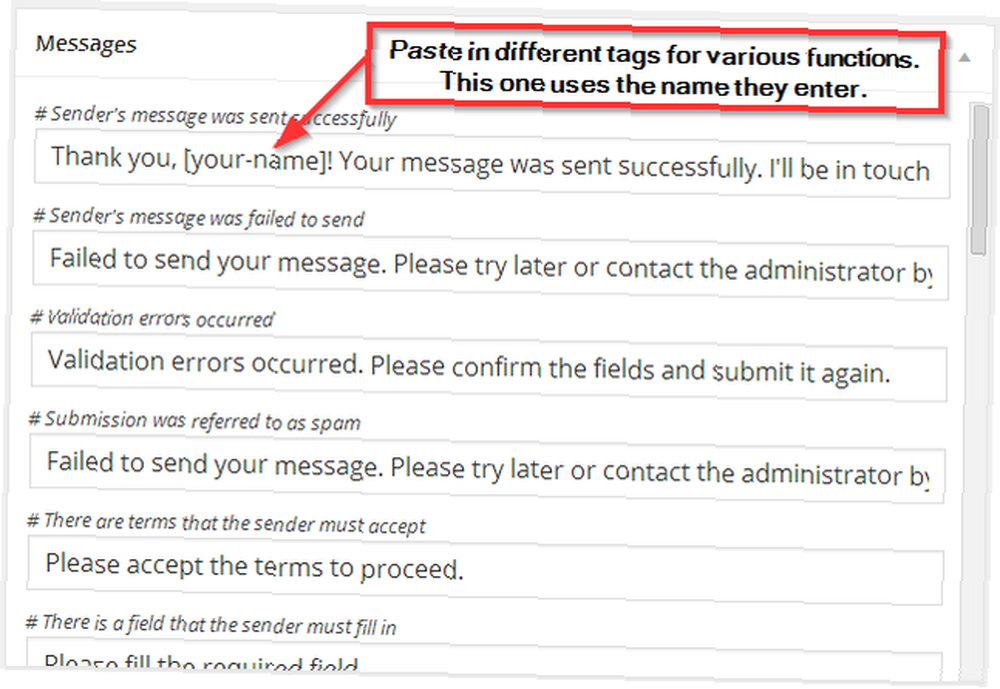
Du kan se nogle af indstillingerne ovenfor. Dette er fantastisk til at kommunikere med dine besøgende, at deres meddelelse faktisk blev sendt. Det giver dig også mulighed for at gøre beskeden lidt mere personlig for dem.
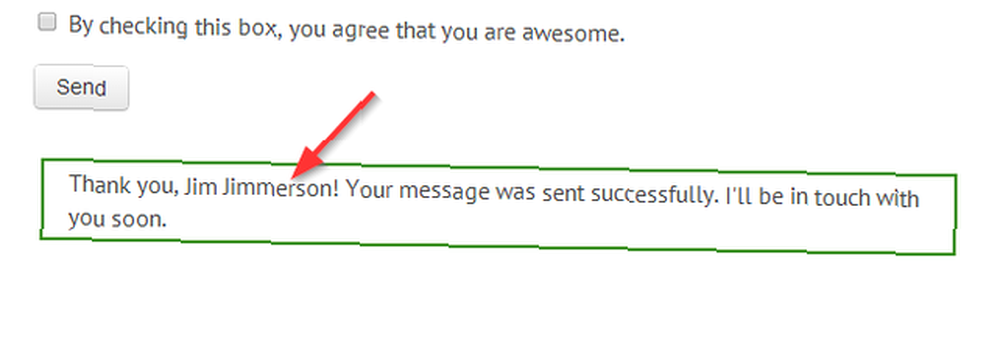
En funktion, jeg anbefaler at bruge
Når du er knyttet til forskellige bestræbelser og modtager en masse e-mails hver dag, kan det være vanskeligt at sortere dem ud fra betydning. Naturligvis kan du bruge etiketter og filtre til at administrere dine e-mails i Gmail Genvinde kontrol over din indbakke med disse 5 tip til styring af Gmail Genvinde kontrol over din indbakke med disse 5 tip til styring af Gmail Alle ved, at det i disse dage er temmelig svært at overleve eller for at administrere dine anliggender uden e-mail. Faktisk har de fleste mennesker to eller tre e-mails at administrere, så uden et godt håndtag på e-mail…, men jeg var nødt til at gå et skridt videre. Jeg opdagede et tag i kontaktformular 7, der gjorde det muligt for mig. Dette er “Drop down menu” tag.
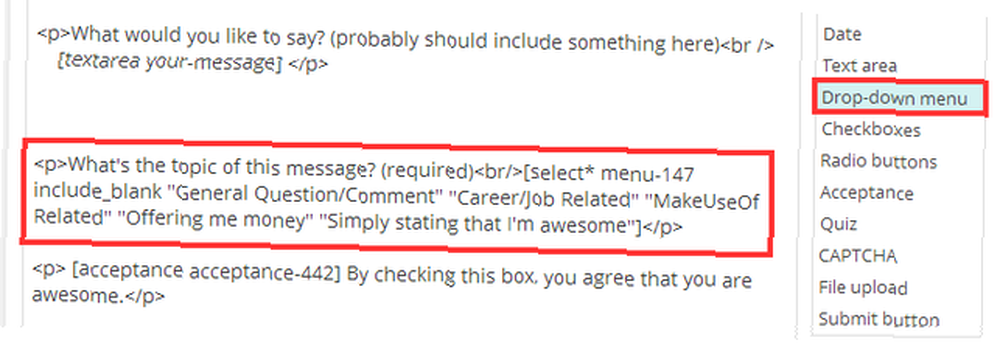
Når du vælger og tilpasser det (jeg anbefaler, at du gør det til et påkrævet felt og også inkluderer et tomt), skal du indsætte koden i “Form” tekstboks og formater det som jeg har på billedet ved at placere de forskellige indstillinger (så mange, som du gerne vil) i citater. Du kan undre dig over, hvorfor jeg anbefaler at medtage en tom post, og grunden er fordi det kræfter dine besøgende til at vælge den passende årsag, som de kontakter dig med, i stedet for bare at lade det være den første mulighed.
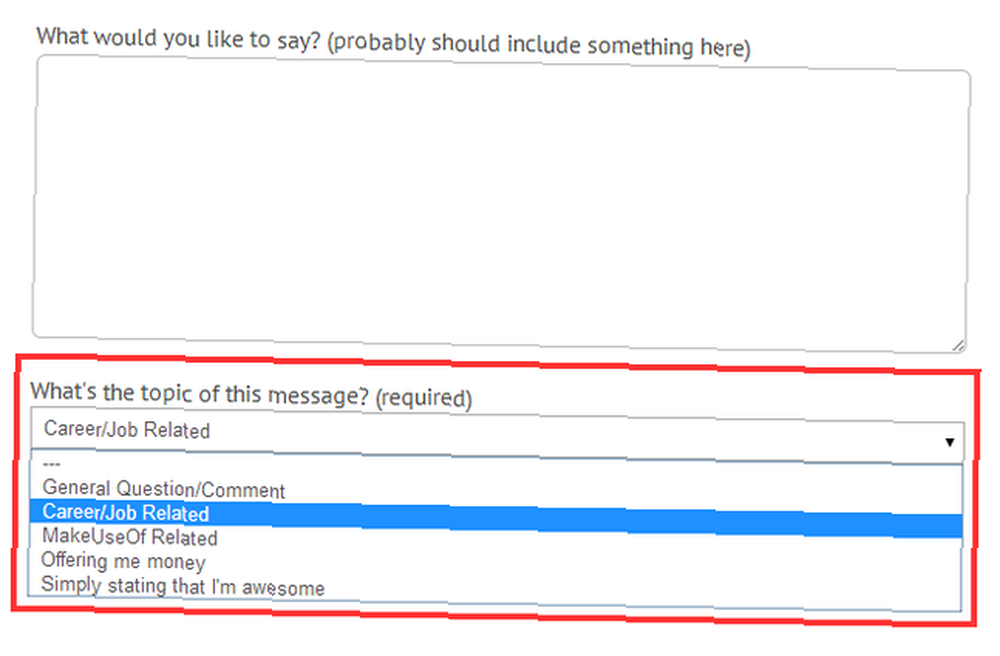
For at få det til at vises på emnelinjen skal du indsætte koden i “Emne” felt i “Post” form. Sørg for at placere det inden “[Din-emne]” tag. Jeg tilføjede også en tyktarm efter det.
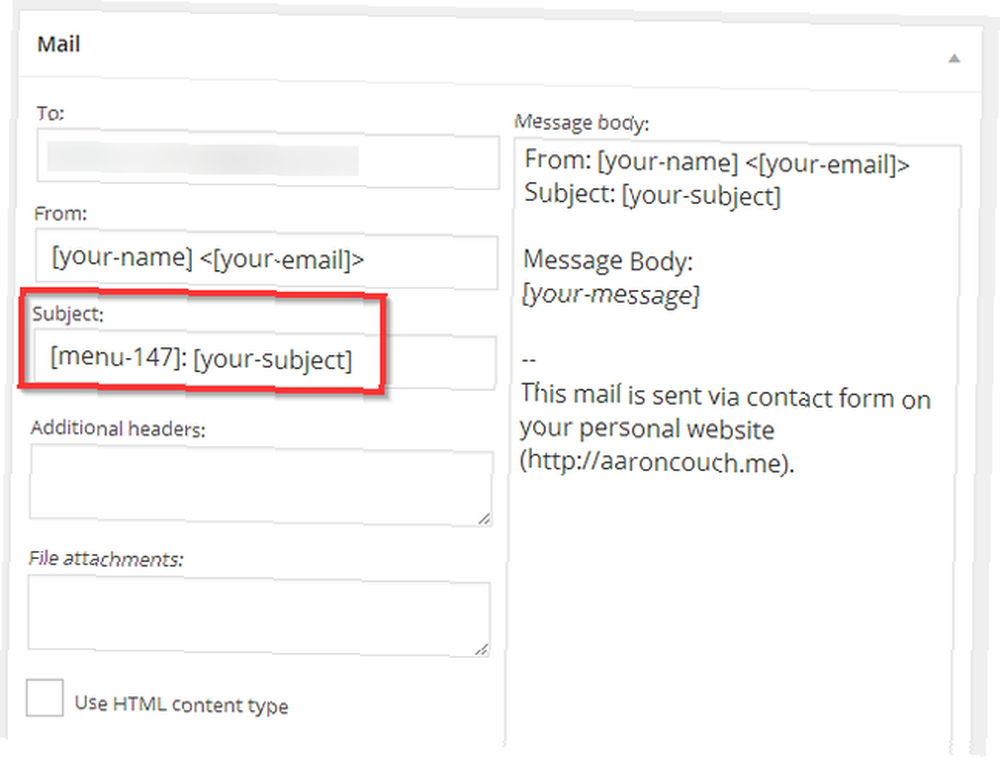
Trin tre: Føj kortkoden til din kontaktside
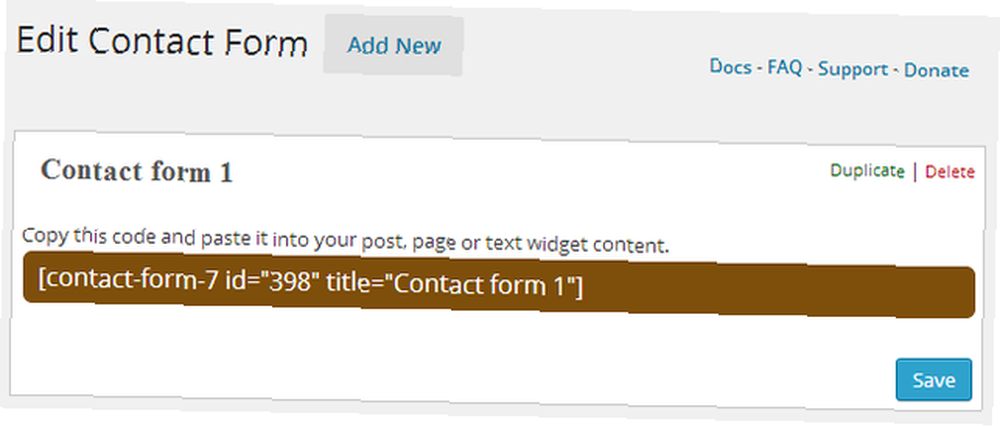
Når du har indstillet hovedparten af din kontaktformular til din smag, skal du kopiere kortkoden øverst på siden og indsætte den i “Kontakt” side på dit websted. Hvis du ikke har en endnu, skal du selvfølgelig oprette en.
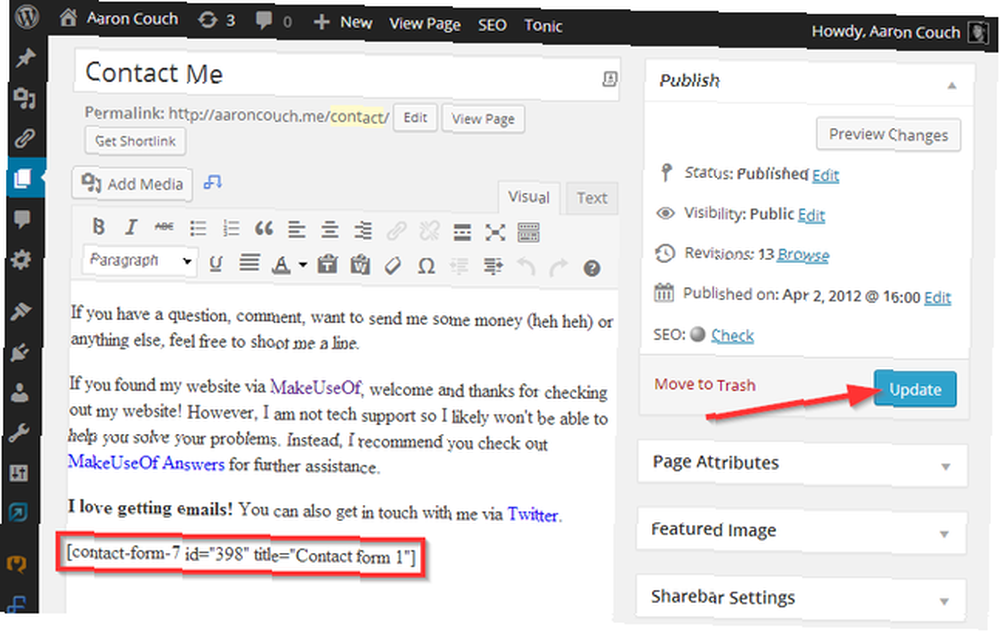
Du behøver ikke at indsætte dette i “Tekst” visning af siden, “Visuel” visningen er fin - det er skønheden ved shortcode. Når du har indsat det, skal du bare klikke på det blå “Opdatering” eller “Offentliggøre” knap.
Trin fire: Vis det, test det, juster det, gentag
Når du gemmer din kontaktside, kan du tjekke, hvordan din nye kontaktformular ser ud.
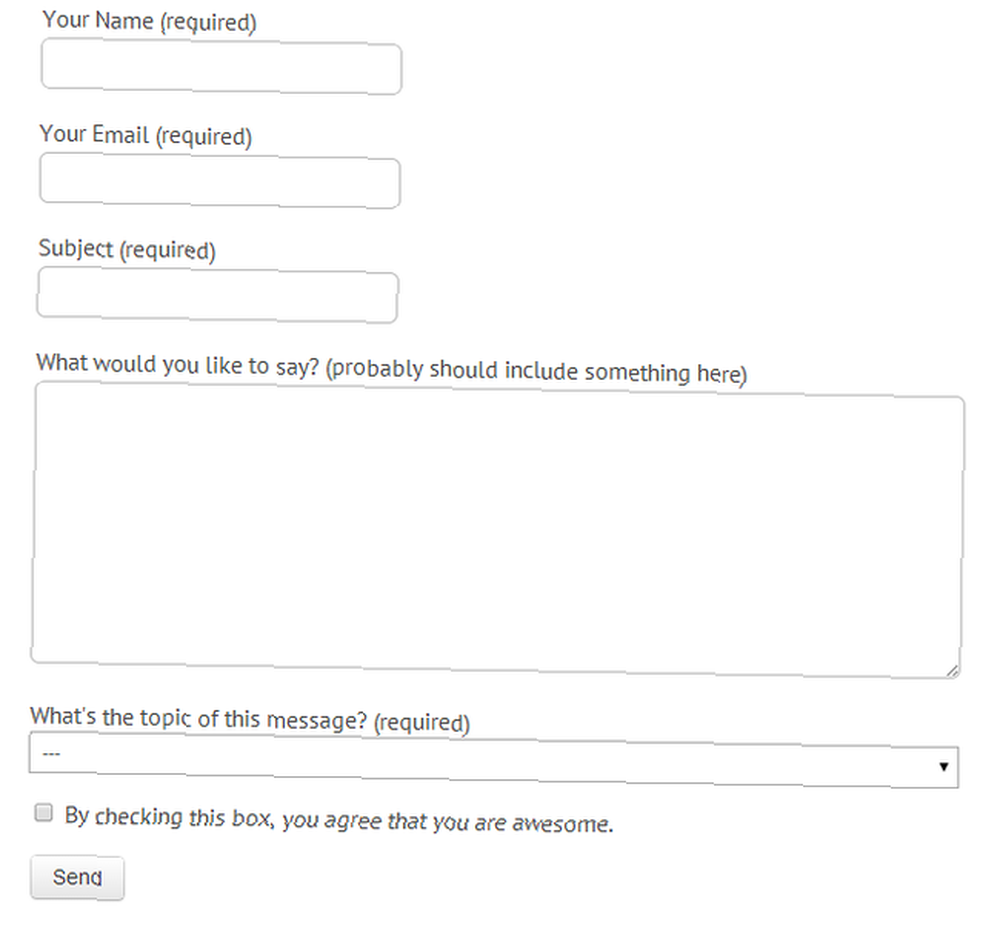
Hvis der er nogen justeringer, du vil oprette, skal du bare gå tilbage til indstillingerne for kontaktformular 7, oprette dem og klikke på det blå “Gemme” knap. Det er det: der er ikke behov for at genoprette og indsætte kortkoden på din kontaktside igen.
Du vil også prøve at udfylde formularen og sende dig en e-mail for at sikre, at alt ser godt ud i den modtagende ende.
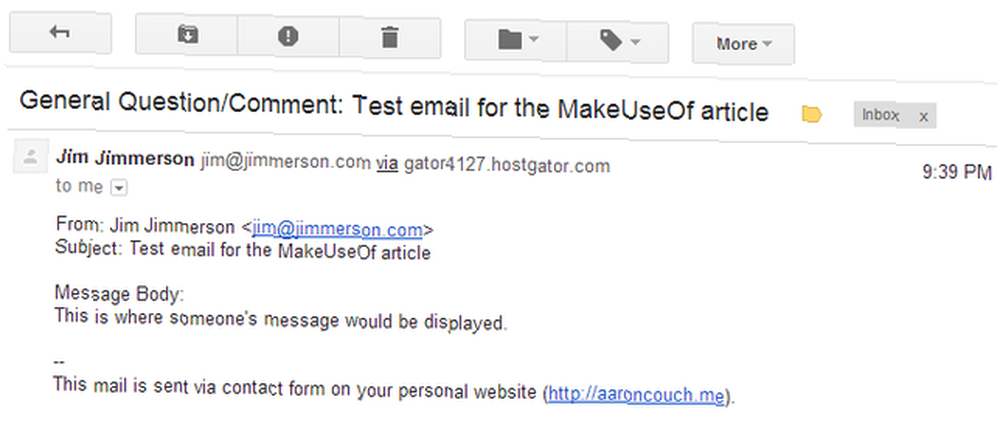
Trin fem: Tjek yderligere tip
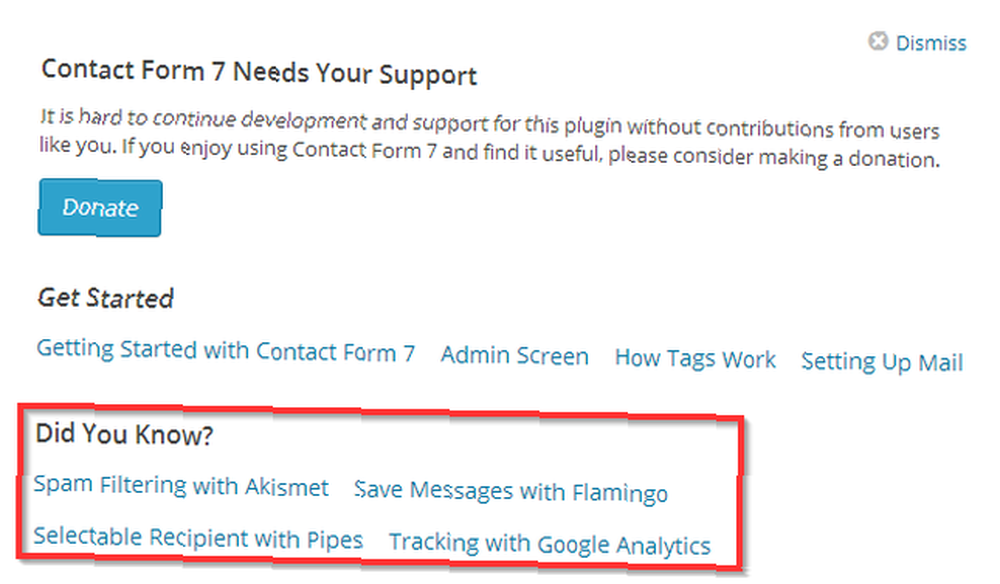
Husk den meddelelsesboks, som jeg nævnte tidligere i artiklen, der indeholder de forskellige nyttige links til opsætning af kontaktformular 7? Det linker også til nogle andre nyttige sider, som du måske vil se på. Emnerne inkluderer at kombinere kontaktformular 7 med Akismet til spamfiltrering, sporing med Google Analytics og andre.
Derudover kan du altid henvise til det officielle websted for kontaktformular 7 for alle information, ofte stillede spørgsmål, fejlfinding, dokumenter og opdateringer vedrørende plugin.
Trin seks: Installer et tema (valgfrit)
Hvis du vil have endnu mere tilpasning, er der flere tilgængelige temaer. Themeover.com har 13 gratis kontaktformular 7-temaer, du kan vælge imellem, hvis du ønsker et tilpasset udseende til dine formularer.
Konklusion
I øjeblikket er du sandsynligvis klar over, at WordPress ikke kun er til blogging Glem blogging: Sådan driver du ethvert websted med WordPress Glem blogging: Sådan driver du ethvert websted med WordPress Har du hørt? Blogs er gamle nyheder. Jeg håber du ikke sprang på den bestemte båndvogn. Jepp, statiske steder er det hele raseri nu. Jeg joker, selvfølgelig. Der har altid været behovet ... og kan fungere som en fantastisk platform for enhver form for hjemmeside: virksomheder, personlige og / eller professionelle brugere eller noget andet. Og du vil sandsynligvis ønske at give dine besøgende en nem måde at kontakte dig på. Som en person, der har et personligt websted Oprettelse af dit eget websted: Din karriere takker dig senere Oprettelse af dit eget websted: Din karriere vil takke dig senere Et personligt websted er sandsynligvis et af de største aspekter af din online tilstedeværelse. Sikker på, at andre områder, såsom sociale netværk og blogs, er vigtige, men dit websted er som en hjemmebase - en ... for en professionel online tilstedeværelse Oprettelse af en professionel online tilstedeværelse er afgørende for dagens jobmarked: Sådan er oprettelse af en professionel online tilstedeværelse afgørende for Dagens jobmarked: Sådan skal vi se, jobmarkedet bliver mere og mere konkurrencedygtigt. Uanset hvor du bor, bliver det mere og mere vanskeligt at blive bemærket. Arbejdsgivere går nu mod online-ansøgningsprocessen og begrænser ... Jeg forstod, at det var vigtigt at give mine besøgende en nem metode til at kontakte mig. Kontaktformular 7 udfyldte alle huller i kommunikationen mellem besøgende og jeg på mit websted og fortsætter med at gøre det.
Har du brugt kontaktformular 7? I bekræftende fald, hvad har din oplevelse været med det? Forblev du ved med at bruge det, eller gik du i sidste ende videre til et andet plugin? Uanset hvad din oplevelse er, ønsker vi at høre dine tanker, input og anbefalinger fra dig.











